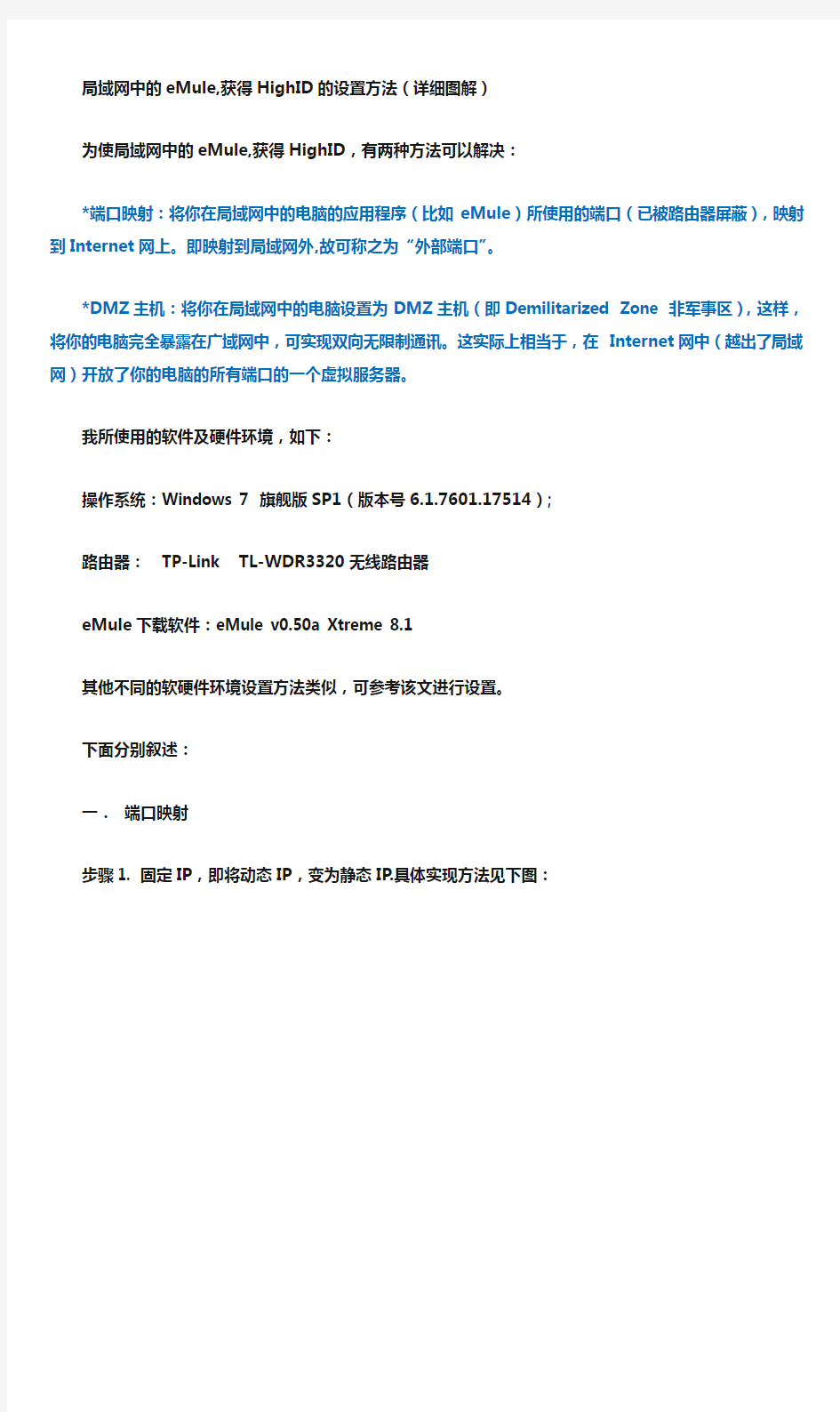
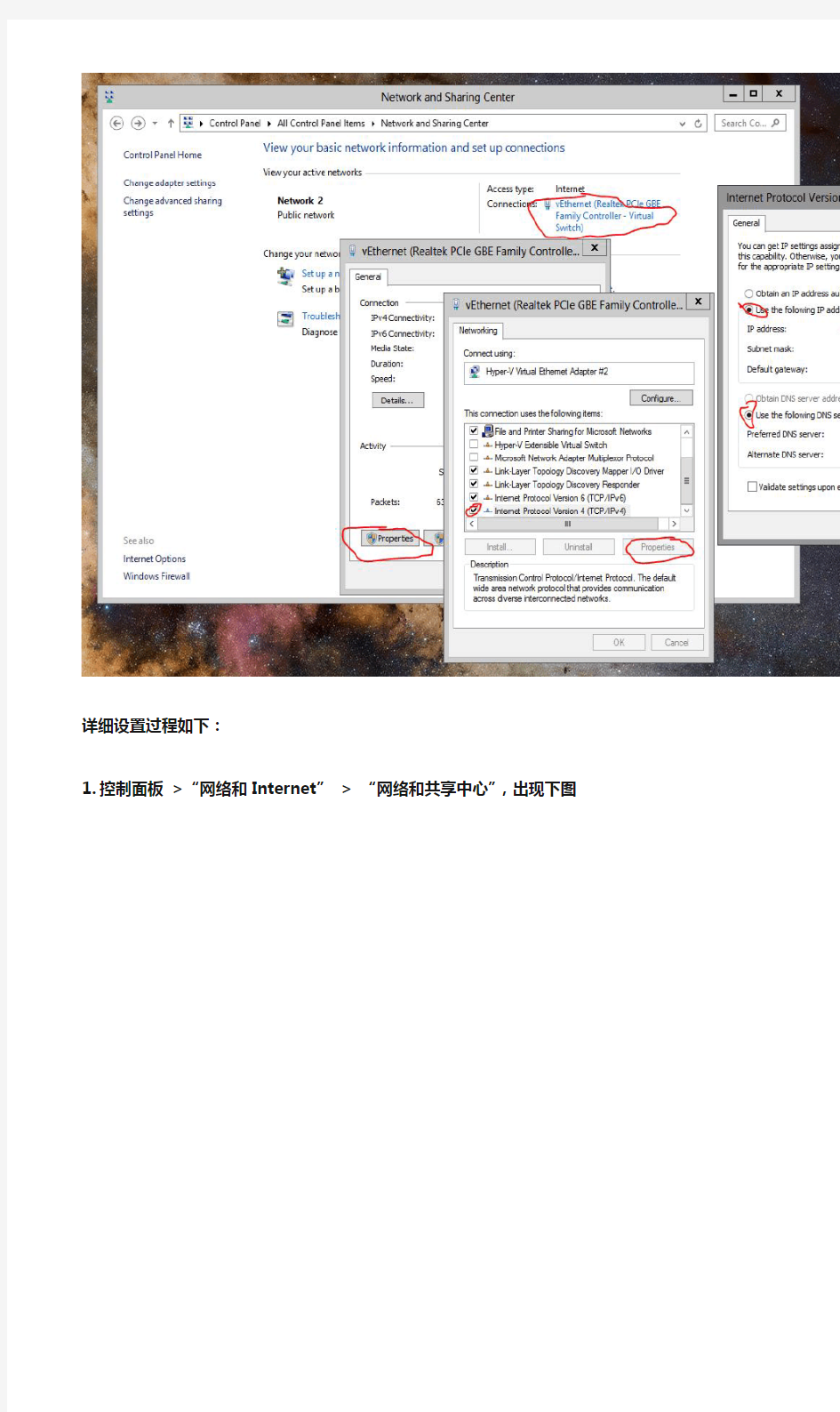
局域网中的eMule,获得HighID的设置方法(详细图解)
为使局域网中的eMule,获得HighID,有两种方法可以解决:
*端口映射:将你在局域网中的电脑的应用程序(比如eMule)所使用的端口(已被路由器屏蔽),映射到Internet网上。即映射到局域网外,故可称之为“外部端口”。
*DMZ主机:将你在局域网中的电脑设置为DMZ主机(即Demilitarized Zone 非军事区),这样,将你的电脑完全暴露在广域网中,可实现双向无限制通讯。这实际上相当于,在Internet网中(越出了局域网)开放了你的电脑的所有端口的一个虚拟服务
器。
我所使用的软件及硬件环境,如下:
操作系统:Windows 7 旗舰版SP1(版本号6.1.7601.17514);
路由器:TP-Link TL-WDR3320无线路由器
eMule下载软件:eMule v0.50a Xtreme 8.1
其他不同的软硬件环境设置方法类似,可参考该文进行设置。
下面分别叙述:
一.端口映射
步骤1. 固定IP,即将动态IP,变为静态IP.具体实现方法见下图:
详细设置过程如下:
1.控制面板>“网络和Internet”>“网络和共享中心”,出现下图
2.左键“本地连接”后,出现下图:
3.左键“属性”后,如下图
4.出现下图:
你准备使用的静态IP,格式为192.168.1.xxx。可以任选最后三位数。
5.验证一下:
WIN+R 出现“运行”对话框
键入ipconfig/all,然后,按回车
可以看到,IPv4地址,不再有租期,是永久的了,也就是静态IP地址了。步骤2.将静态IP与电脑的物理地址,即MAC地址捆绑
MAC地址是电脑在Internet网上的唯一地址,相当于人的指纹。
1.进入TP-Link设置网站19
2.168.1.1
2.出现下图:
3.见下图
4.最后,需要重启路由器,如下进行:
步骤3.端口映射
用上了TP-Link TL-WDR3320 无线路由以后,我的eMuleXtreme 中,eD2K连接不上,Kad也由HihgID变成了LowID.其原因就是Xtreme 用以与Internet网交换数据的两个端口(这两个端口当初是由用户任选的),被路由器屏蔽了。必须将这两个端口映射到Internet网上。首先,看一下我在Xtreme 软件中所使用的两个端口(原来是任选的):
在“TP-Link TL-WDR3320 详细说明书”中,出现许多端口名称,下面首先看看它的具体说明:TP-Link TL-WDR3320中有关“虚拟服务器”的说明:
根据它的定义,eMule中使用的TCP端口27031和UDP端口11121,即将要映射的两个端口,都属于外部端口。TP-Link TL-WDR3320中有关“特殊应用程序”的说明:
根据它的定义,eMule中使用的TCP端口27031和UDP端口11121,即将要映射的两个端口,都属于触发端口。
理解了:外部端口,内部端口;触发端口,开放端口的概念后。下面进行具体的端口映射操作:
1.进入19
2.168.1.1
2.进入“虚拟服务器”设置
3.映射所需的端口
上面已经提到:两个客户端口,即TCP端口27031 和UDP端口11121(这两个端口原来是在eMuleXtreme中任选的),分别填入下表中。
首先映射TCP端口地址27031:
完成后,别忘记保存。
同样,可以映射UDP端口地址:11121
设置完成,别忘记保存。
至此,端口映射完成。
4.特殊应用程序
Xtreme没被TL-WDR3320无线路由器列入“特殊应用程序”目录可以不设定。有的特殊应用程序需设定时,与上面设定方法同。点击“特殊应用程序”
后,如下图:
UDP端口11121设置方法相同。8080口是任选的。
4. 最后,要重启路由器
二.使用DMZ主机
步骤1. 固定IP,即将动态IP,变为静态IP.
不再重复。
步骤2. 将静态IP与电脑的物理地址,即MAC地址捆绑
不再重复。
步骤3. 将局域网中的电脑(即你使用的电脑)设定为DMZ主机:
TL-WDR3320详细说明书中,说的很清楚了。依次点击“转发规则”和“DMZ主机”
“MDZ状态“,要选择“启用”;“DMZ主机IP地址”,一定要用静态地址,刚才已设定过了,192.168.1.21 别忘记“保存”
最后,要重启路由器。
这种方法简单,但是,很不安全,不推荐使用。详细情况可参阅“TL-WDR3320详细说明”
下面是“TL-WDR3320详细说明”中有关DMZ主机的描述。大家可以参考。
电骡 Xtreme-Mod 超详细安装设置图文教程(基于7.X) 编语: 昨日在百度空间看到一朋友用心做的这篇详细的教程,感觉对刚刚使用Xtreme的朋友非常有帮助。我在获得的作者允许的情况下,转到ieD2k社区,希望能对朋友们有些帮助(IMG:style_emoticons/default/smile.gif) 之前有个Xtreme Mod 新手帮助帖,可没有这样的完整的带图文说明,我觉得大家还是值得一看的 我在这里对这篇文章的作者- snap_bai 表示感谢! 我希望大家甭管使用什么版本的eMule,设置的时候一定要遵循“我为人人,人人为我”的原则,况且本身这就是eMule能够延续至今的原因。只要在家,我本人基本就是24小时不关机上传的(除了有时候玩连线游戏关掉eMule),我是网通ADSL,上传50K。好了,希望大家玩的愉快o(∩_∩)o... (IMG:style_emoticons/default/tongue.gif) 百度不让转图片,我不得不一个一个的重新帖,忙活了好久……尽管是转贴,着实也不容易,看完的朋友回帖支持一下,也算是个鼓励哈~~~ (IMG:style_emoticons/default/rolleyes.gif) 受网友所托,我的Blog开始教大家如何使用eMule Xtreme。eMule Xtreme算是比较优秀的eMule MOD了,废话我就不多说了。 eMule Xtreme教程- 第一步:初始化设置 1.下载:我只建议你们到官方下载,国内已经出现了恶意版本。如果你不希望以开始就使用这些废品的话,请到作者网站下载:http://www.emule-mods.de/?mods=xtreme 2.安装:最好安装到一个比较大的硬盘分区。因为很多临时文件的(看你下载的大小而定) 3.初始化设置- 这个和eMule的官方版本很相似:
电驴是什么? 电驴是被称为“点对点”(p2p)的客户端软件-一个用来在因特网上交换数据的工具。一个用户可以从其他用户那里得到文件,也可以把文件散发给其他的用户。 电驴和其他的点对点客户端软件的祖先是一个叫做“Napster”的mp3共 享工具——尽管Napster只比电驴大几年,但是电驴在技术上则超过了Napster。Napster使用它自己的中心服务器来把两个点连接起来,然而电驴有成百上千个这样的服务器——由单个的用户们来维持。这样的充当服务器的用户们仅需要运行一个小小的程序并共享出他们几KB 字节的因特网连接,就可以为成百上千甚至更多的其它用户服务。在这个强大而分散的网络的支持下,电驴甚至可以经得起愤怒的好莱坞制片商们RIAA的司法攻击。因为某些原因,他们想要限制不经控制的信息流…… 当你在电驴上发布文件的时候,你实际连接的那个服务器得到文件的“身份”(hash)并把它写到一个清单里——如果文件被一个以上的用户共享,服务器会意识到这一点——一个用户可以同时从所有的该文件的拥有者那里下载这个文件——你下载 9兆的“块”,整个文件的不同部分被加到一个“.part”文件里——该文件表示了你原来要下载的文件(因此它跟该文件有着同样的大小)——当收到所有的部分后,这个.part文件被重命名为原来的文件并被移动到incoming文件夹。这样,你就可以从不同的人那里当“块”下来——象从一个用户那里下载一样,但是速度却要快得多。 用户Z拥有整个的“文件1”——“abcedfgh”代表这个文件的分割开的“块”,这样,当用户Y从用户Z那里当“块f”的时候,用户 X和Y正在交换块g和a,——用户W此时并没有文件的任一部分,但是一当他完整地接到“块g”后,他会马上把它共享给其他用户——这样就保证了最快速的文件的分布。 当你想找到某个特定的文件的时候,你可以用搜索功能(你的客户端把你要搜索的文件的名字发送到你连上的那个服务器上,服务器会察看它的清单,当该文件可用的时候,它把该文件的特定的属性返回到客户端
如何进行局域网共享 局域网如何共享方法如下: 路由器的接线方法:上网电话线接宽带MODERN;宽带MODERN出来的网线接路由器的WAN端口就一个;路由器的LAN端口4个或8个分别接电脑的网卡 提示:宽带MODERN接路由器的WAN端口和LAN端口接电脑的网卡的网线是不一样的,不能掉换的。 首先确保你的网卡已装好,并可以使用已建立本地连接 1、本地连接设置 开始→设置→网络连接→选择连接宽带路由器的网卡对应的“本地连接”→右击属性,在弹出的“常规”页面选择“Internet协议TCP/IP”,查看其“属性”,选择“使用下 面的IP地址”可以选择“自动获取IP”以后的步骤就不用了,并输入IP地址 “192.168.1.X”X代表2→255的任何数,要是多台机不能重复子网掩码“255.255.255.0”默认网关“192.168.1.1”稍后再填写DNS服务器。点击该页面的“确定”及“本地连接 属性”页面的“确定”,等待系统配置完毕。 2、宽带路由器的设置 打开IE浏览器,选择菜单栏 的“工具”→“internet选项”→“连接”,如果“拨号和虚拟专用网络设置”内已有设置,请全部删除。选择“局域网设置”,请在该页面的“自动检测设置”前打一个 勾但是不要在“使用自动配置脚本“和代理服务器”部分打勾。点击“确定”返回IE浏 览器。在地址栏输入192.168.1.1有的是192.168.0.1,回车后,在弹车的绘画框输入用 户名默认“admin”,密码“admin”,点击“确定”即可登陆宽带路由器。登陆后会弹出“设置向导”,请依照向导提示配置宽带路由器。点击“下一步”选择你使用的上网方式: 如果你使用的是ADSL拨号上网,请选择“ADSL虚拟拨号PPPoE,点击“下一步”, 填入运营商提供给你的上网帐号和上网口令请注意大小写,点击“下一步”和“完成”当 前的默认方式是“按需连接”。接着,请选择宽带路由器配置界面左边树型菜单的“运行 状态”,在刷新出来的右边窗口点击“连接”按钮,正常连接后,你会看到宽带路由器获 得了IP地址,子网掩码,网关,DNS服务器2个。如未看到,请尝试多次点击“连接”按钮。然后请你参照“1、本地连接设置”重新进入PC机的TCP/IP属性页面,填入宽带路 由器获得的DNS服务器地址如在1里选了“自动获取IP”这步跳过,这样就可以让你的两台电脑都上网了追问:我可以上网 是我们这里的几台电脑想用QQ传东西,很慢啊局域网很快但不知道怎么设置追答:可以啊!!
电脑局域网共享设置 1. 硬件是否连通 我们在计算机的连机之前首先要确认的就是这两台计算机在网络上是否已经连接好了,也就是说硬件部分是否连通。可以通过开始-运行中用ping命令来检测。将两台计算机都最好是各自手动设置IP(比如172.192.0.1 子网掩码255.255.255.0 而另一个是172.192.0.2 子网掩码相同)使用命令ping 172.192.1.2(在IP是172.192.0.1 的计算机上使用)使用ping 172.192.0.1 (IP是172.192.0.2上使用)看两台电脑是否已经连通。若连通了就可以了,若没那就要检查硬件的问题了,比如网卡是不是好的有没有插好网线是不是好的一般也就这3个情况了。 关于IP的具体设置步骤: 我的电脑-控制面板-网络连接-本地连接右键属性-常规-找到TCP/IP协议-点下面的属性-常规-选择使用下面的IP地址,然后填IP和子网掩码就可以了。 2.在网络邻居看不到对方 请确认自己的工作组是否正确双方应在相同的工作组里面具体的操作如下: 电击“我的电脑右键-属性-计算机名”可以看到你的工作组。要修改的话就点“更改”就可以了。 3. 出现字句“您可能没有权限使用网络资源,请与这台服务器的管理员联系以查明您是否有访问权限” 在说明时没有特别指出的话我们都以默认的guest帐户连机 ⑴当你在自己的电脑上点机网络邻居的时候出现的,可能的原因有: ①XP本身所自带的网络防火墙没有关闭,请关闭。设置如下: 我的电脑-控制面板-网络连接-本地连接右键属性-高级就可以看到了,把那个勾去掉,不用管它的提示。 ⑵当你在网络邻居的查看工作组计算机里面看到了对方,但点击的时候出现上面字句的原因: ①恭喜你原因是出在对方的计算机上的 ②对方没有关掉防火墙(自身的,后来装的都有可能) ③对方没有开启guest帐户 ④位于我的电脑-控制面板-管理工具-安全设置-本地安全策略-用户权利指派中的“拒绝从网络登陆”看看有没,有guest 就删除 ⑸对方在注册表里做过一些修改如下: [HKEY_LOCAL_MACHINE\SYSTEM\CurrentControlSet\Control\Lsa] "restrictanonymous"=dword:00000001 ;禁止空连接若改2则匿民用户无法连接你的IPC共享把这个删除就可以了。 4.连机是不是一定要开启guest帐户 答案是否定的,连机不一定非要开启guest帐户。只要你愿意,你甚至可以有管理员帐户登陆,只要更改相关的设置就可以了。设置如下: 我的电脑-控制面板-管理工具-安全设置-本地安全策略-安全选项中“网络访问:本地帐户的共享和安全模式”(默认是来宾)改为“经典”即可。然后连机点击对方的时候,用户那一栏是可以自己填的,可以用对方电脑上的任何已经开启了的用户进行登陆。不过需要注意的一点是在这个安全选项中还有一项那就是“帐户:使用空白密码的本地帐户只允许进行控制台登陆”也就是说对方电脑上的别的帐户,比如说管理员帐户密码是空的反而不能登陆。这时可以关掉这个项或者让对方给需要登陆的帐户设置个密码。 5.关于guest帐户的一些问题
[整理版]emule xtreme-mod 具体装置设置教程eMule Xtreme-Mod 详细安装设置教程 这个是我一直在用的emule修改版软体,骡友对其评价很高。在此推荐: 用了有几天了,先谈谈使用感受: 21)) Xtreme连接速度超快,而且能飞快的达到最高(并不是网络的最高速,而是能连到的最高速)。我网络极限是优先链接上传快的用户,用了这几天,我连到一个最快的是给我上传400k,前天我同时下10个韩国180kMV(的用户,这是我记忆中使用eMule从没有过的群星“快感 -”《韩国群 星 :-) 3) 看到有些朋友很在乎内存,我这里说一下我的情况,我2G内存, MV&LiveXtreme平时也就不到60M,根本感觉不出来对系统有任何影响,翻网页的时候也不是很明显(这点比VeryCD做的好),大家注意我并没有打开合辑一》“NAFC”来监控上传/1-100[HDTVRip]下载。暂时就这些了,以后有新的感受我会更新。是VeryCD带我进入的eMule世界,我很感谢VeryCD。在国内VeryCD有非常大的用户群,这是很好的条件,由衷的道一声:VeryCD,加油~~~ 2006年4好了,下面进入正文文(文章末尾有满速400k。Xtreme月发布) 的时候,Xtreme 就达到了高潮~的下载地址): 昨日在百度空间看到一朋友用心做的这篇详细的教
程,感觉对刚刚使用Xtreme 驴子的朋友非常有帮助。我也刚刚接触Xtreme,以前一直用VeryCD。我在获得的作者允许的情况下,转到VeryCD社区,希望能对朋友们有些帮助 :-) 之前有个XtremeMod新手帮助帖,可没有这样的完整的带图文说明,我觉得大家还是值得一看的。我在这里对这篇文章的作者-- snap_bai 表示感谢~我希望大家甭管使用什么版本的eMule,设置的时候一定要遵循“我为人人,人人为我”的原则,况且本身这就是eMule能够延续至今的原因。只要在家,我本人基本就是24小时不关机上传的(除了有时候百度不让转图片,我不得不一个一个的重新帖,忙活了好久玩连线游戏关掉驴子),我是网通ADSL,上传50K。好了,希望大家玩的愉快......尽管是转贴,着实也不容易,看完的朋o(?_?)o (2) 友回帖支持一下,也算是个鼓励哈、安装,最好安装到一个比较大的硬盘分区。因为很多临时文件的(看你下载的大小而定)eMule Xtreme 教程——第一步、初始化设置~~~ 受网友所托,我的Blog开始教大家如何使用 3、初始化设置~eMule Xtreme——。 eMule Xtreme 这个和eMule的官方版本很相似算是比较优秀的程序了,废话我就不多说了。 1、下载。我只建议你们到官方下载,国内已经出现了恶意版本。如果你不希望以开始就使用这些垃圾的话,请到作者网站下载:
怎么设置电驴高ID 第一部分:确定自己是内网还是外网 内网和公网是两种Internet的接入方式 内网接入方式:上网的计算机得到的IP地址是Inetnet上的保留地址,保留地址有如下3种形式: 10.x.x.x 172.16.x.x至172.31.x.x 192.168.x.x 内网的计算机以NAT(网络地址转换)协议,通过一个公共的网关访问Internet。内网的计算机可向Internet上的其他计算机发送连接请求,但Internet上其他的计算机无法向内网的计算机发送连接请求。 内网用户大体分两种情况: 一种是通过路由功能上网。比如在公司,在宿舍或者在家里共享带路由功能的ADSL上网就是这种情况。 另外一种是通过服务器上网。比如部分校园网,以及部分电信运营商如某些地区的铁通宽带就是这种情况。这时就需要在服务器端用软件做端口映射。如果没有机会亲手设置服务器,需要联系你们的网管。 公网(外网)接入方式:上网的计算机得到的IP地址是Inetnet上的非保留地址。公网的计算机和Internet上的其他计算机可随意互相访问。例如:一台电脑用一根ADSL拨号连接到Internet就属于公网(外网)用户。 NA T:NA T(Network Address Translator)是网络地址转换,它实现内网的IP地址与公网的地址之间的相互转换,将大量的内网IP地址转换为一个或少量的公网IP地址,减少对公网IP 地址的占用。NAT的最典型应用是:在一个局域网内,只需要一台计算机连接上Internet,就可以利用NAT共享Internet连接,使局域网内其他计算机也可以上网。使用NAT协议,局域网内的计算机可以访问Internet上的计算机,但Internet上的计算机无法访问局域网内的计算机。 第二部分:外网(公网)用户获取高ID的方法 外网(公网)用户一般都是通过ADSL单独拨号连接到Internet的。也就是所谓的一根ADSL 宽带只供一台单独电脑使用。所以通常说来,如果你用的是Windows2000系统,一般只需要在系统上安装的防火墙(如:金山网镖,天网等)中,打开你在eMule中设置的相应的TCP和UDP端口就应该可以了。如果你所使用的是WindowsXP系统的话,除了要打开你系统上安装的防火墙之外,还需要在XP自带的防火墙中打开eMule中设置的相应的TCP 和UDP端口应该就可 以实现了。 注:因为eMule在windows98以及windows98以前的版本都不太能够发挥出应有的功效(一般不推荐大家在windows98系统中使用eMule),所以本文中暂时不做介绍。 常见防火墙软件设置(制作中) WindowsXP自带防火墙设置(包含SP2中的解决方法) 其实现在大家所使用的eMule版本(比如:0.43和0.44)都提供“自动打开WinXP防火墙中eMule相应端口的功能”。下面简单介绍一下:
WIN7/XP系统在局域网文件共享设置方法 现代家庭,多数都有2台以上电脑,我家就有两台笔记本,一台台式机。笔记本因为买得晚通常配置较高,一般装的是WIN7系统,而台式机配置因为买的早配置相对较低,一般装的是XP系统。有时候想把台式机中的文件移到笔记本上,亦或是把笔记本中的文件移到台式机上,如果文件小用个U盘也挺方便,如果是几个G或者几十个G的话你会不会觉得相当纠结?学习了本文的设置方法你就再也不需要纠结了。好了,废话少说,现在开始学习局域网中文件共享的设置方法。 Windows XP和Windows 7系统的计算机通过局域网互联时,经常出现安装Windows XP系统的计算机很难在网上邻居中找到安装Windows 7系统的计算机的情况,反之也一样。具体表现就是网上邻居中可以显示计算机名但无法访问,或者根本找不到对方的计算机。 问题分析 在访问权限方面,WIN7确实做了诸多限制,通过对WindowsXP 和Windows7操作系统的设置,可以实现Windows 7 和Windows XP系统的局域网互连互通以及文件共享。 设置前必须先要关闭系统的防火墙(Mcafee、诺顿等)。若必须使用防火墙功能,建议用户咨询一下杀毒软件公司具体的局域网的权限设置方法。
解决方案 一、WindowsXP系统的设置方法: 设置共享可能对你电脑中的资料安全有负面影响,自己要对保密、安全、共享之间作个平衡。为了提高安全性,建议使用NTFS 磁盘格式,并对隐私文件设置读写权限。 1、WIN7系统设置方法: 选择要共享的文件夹 电脑常识 右键点击文件夹属性
设置文件夹高级共享选项
常规 显示 连接 代理服务器 服务器 目录 文件 通知 设置统计信息显示 IRC 安全 计划任务 网页控制接口(web服务) 扩展设置 Preferences.ini文件 消息与注释 eMule 0.50a以下版本可以参考
常规 用户名 给自己取一个昵称让大家来认识你,当然默认的用户名(https://www.doczj.com/doc/4f7442716.html,)也不会有对你的使用有任何消极的影响,但是最好给自己取一个个性化的用户名方便其他人更容易记住你。 语言 在下拉菜单里选择你希望eMule(电骡)界面所显示的语言。 杂项 点击链接时切换到前台 eMule使用了 eD2k网络,ed2k超链接作为eD2k的一个特色功能,可以方便你将下载链接和服务器链接添加到你的客户端中。这个选项决定了当你点击一个链接时 eMule该如何动作,开启这个选项则当你点击链接时eMule的界面会跳转到前台,取消这个选项则让eMule 仅仅在任务栏里闪动提示。 退出时提示确认 开启这个选项时,当你尝试关闭eMule的时候会弹出一个消息框来让你确认是否关闭eMule。 启用在线签名 开启这个选项时,将会在你的eMule的程序目录里生成一个名叫“onlinesig.dat”的小文件。此文件的内容与格式如下: [在线状态]|[连接的服务器]|[IP:端口号] [当前下载速度]|[当前上传速度]|[排队中的用户数] 可以用一个在线签名小工具例如Dra.:.god's Online Signature将这些信息上传到你的网页空间,或者使用任何方法来处理它。 启用MiniMule(迷你骡) MiniMule(迷你骡)是一个小窗口,包含了一些eMule运行状态的基本信息,比如连接状态,上传速度,下载速度,完成的文件数量,和磁盘剩余空间等。显示 MiniMule(迷你骡)
共享打印,顾名思义,打印机在局域网内必须共享,之后其他用户通过一个确切的地址找到这台共享的打印机,并实现打印。因此,实现共享打印的操作大体分为两步,第一步如何实现打印机共享;第二步,如何寻找共享的打印机,并实现打印作业。 共享打印前请确认,共享者的电脑和使用者的电脑在同一个局域网内,同时该局域网是畅通的。 第一步,共享打印机。 1、首先,确认与共享打印机相连的处于开机状态,而且已经安装过打印机驱动程序,并且可实现正常打印,对于驱动安装在这里就不讲述了。(本次实际操作的的两台电脑使用的均为Windows XP专业版操作系统) 2、共享打印机实际操作。我们以佳能PIXMA MP145多功能一体机(隶属于Canon MP 140系列中的一款)为例说明,这是一款不具备网络功能的一体机,但是,通过连接一台电脑后,然后做相应的设置后能实现共享打印。 ① 电脑控制面板中寻找打印机和传真机(图1),点击进入图2。 图1 ② 在(图2)中,鼠标右键点击所要共享的打印机--Canon MP140 series printer,然后鼠标左键点击“共享”,然后弹出(图3)。
图2 ③ 在(图3)中,点击“共享这台打印机”,并起一个共享名“lichaoMP140”,然后点击“确定”按键,于是(图3)的界面自动退出。 图3 ④ 于是,我们看到(图4)中打印机图标比之前多出一个“小手”标志,此时,表明共享打开,这台打印机已经可以在局域网内被其他用户所使用。
图4 ●第二步:如何找到共享的打印机 当我的同事把佳能PIXMA MP145共享在局域网内之后,在同一个局域网内的所有用户都可以找到这台设备,并实现打印作业,下面请看笔者是如何操作的。 ①、一切从“开始”开始,点击“开始-运行”(图5),然后弹出(图6)。 图5 ②、在运行对话框内输入,连接打印设备的那台电脑在局域网内的IP地址,“\\192.168.0.237”(图6)(如何获取电脑IP地址见下文),找到共享在局域网内的打印设备(图7)。 图6
提高eMule电驴下载速度的方法 eMule电驴的软件设置比较复杂,设置不当会造成eMule电驴下载速度不快。那么怎样才能让你的驴子下载变快呢? 笔者使用了电驴也有几年的时间了,笔者认为有几个因素是最影响电驴下载速度的:第一、你使用的网络,所使用的宽带类型不同,决定了你的电驴是使用高ID还是低ID,高ID的速度要远高于低ID。第二,服务器的数量,很多人都是把电驴安装上之后,就不再管服务器数量了,这样是不行的,服务器数量不够,使得里面的Kad连接也很少,这样,速度当然不够了。 下载eMule电驴>> 针对以上两个原因,可以做以下的简单设置: 第一、把LowID转成HighID 1、如何查看是LowID还是HighID呢 请打开电驴,在服务器的页面中,有一个笔者的信息栏,里面的:eD2K 网络中的ID写明了你现在使用的是HighID不是LowID。 2、如何设置电驴 IP类型一部分取决于你使用的网络情况,也就是说你使用的IP地址是公网IP还是内网IP,那么如何查看自己的IP呢? XP和2000通过查看网络属性可以查到自己的IP
9x/me可以运行winipcfg查看(任何Windows操作系统也可以在Dos命令行下用ipconfig看自己的IP) 看一下上面那个是不是你自己电脑的IP,如果是,你就是通过公网接入Internet,否则,就是通过内网接入Internet。 如果你使用的是公网的,但是电驴显示的是LowID的话,那么应该怎么设置呢,以下有一个简单的设置。 公网用户得到LowID大都是因为开了防火墙的关系,关闭防火墙或在防火墙里为eMule设置相应的端口即可。从0.43a 版起,eMule默认启动时自动将WindowsXP的防火墙中打开自己连接设置里的TCP/UDP端口。如下图所示,以确保您的设置正确:
emule必备知识 emule是通过ED2K网络和KAD网络寻找、连接其他emule客户端的,所以服务器列表和KAD节点文件是emule 的必需文件。 有些新手由于下载官方原版emule压缩包或其他未集成这些必需文件的emule压缩包,从而出现“连接不上ED2K与KAD”问题。所以学会下载更新服务器列表与KAD节点文件是使用emule的第一步! 以下方法适用于官方原版emule、Xtreme、ScarAngel、MorphXT等所有官方认可的emule及mod。 此方法以xtreme 8.1为例。 更新服务器列表 方法1(新手推荐):如下图所示,在eMule的“服务器”面板右栏,将最新服务器列表文件的地址:“http://ed2k.im/server.met”(或使用备用地址https://www.doczj.com/doc/4f7442716.html,/server.met)输入到“从URL更新server.met”下方的框中,点击“更新”按钮即可。该方法不会去除列表中原有服务器。 方法2:下载最新安全eD2k电驴服务器列表server.met文件,地址为“http://ed2k.im/server.met”(或使用备用地址https://www.doczj.com/doc/4f7442716.html,/server.met),然后手动将该文件放入eMule的config文件夹下(在C:\Program Files\eMule\config\(WinXP)或C:\用户\你的用户名\AppData\Local\eMule\config\(Vista、Win7默认位置,显示隐藏文件夹可见,但可以设置))。这样彻底覆盖了服务器列表server.met文件,不保留原服务器。 拥有一些服务器后,推荐把他们设置为“静态服务器”,尤其是lowID emule用户,这样服务器就不会因为连接不上而被eMule自动删除。方法如下。
局域网文件共享的方法步骤 现在的大多数的电脑都是连网的, 办公室有公司网络, 很多家庭有多台也通过路由器共享上网, 这也是一个小型的局域网. 电脑之间难免要传送一些文件, 这就要设计电脑让电脑之间可以在局域网共享文件. 当然, 如果你只有少量文件要共享传输话, 可以安装一些局域网传送文件的软件, 如winpop等, 可以上互联网的话, 还可以用QQ,MSN等传文件. 但这些局域网文件共享方法都是非常规的, 一方面传送的速度太慢了, 文件太大的话, 时间要很久, 也不方便, 要两台电脑都要有相同的软件才行. 设置电脑局域网文件共享才是最好的解决办法, 下面就介绍设置步骤: 一. 设置服务器端 说得通俗一点就是,先要设置要共享文件的那台电脑, 必须先设置好才能让其它的电脑从上面取文件. 第一步:设置电脑所在的工作组 要想和对方共享文件夹必须确保双方处在同一个共作组中。进入“网上邻居”,单击左侧的“设置家庭或小型办公网络”。
设置局域网 在打开的对话框中,按照提示操作,如图,设置“连接共享”。 连接共享 填写“计算机描述” ,也就是电脑名字。
电脑描述填写“工作组名称”等相关项目。 工作组名称选择“启用文件和打印机共享”后即可。
启用文件和打印机共享 这里要注意的是“工作组名”一定要确认两台电脑都设置为一样的名称。 第二步:在电脑设置要共享文件夹 通过上面的设置, 网络已经准备好的, 但要共享些什么东西呢, 这要设置共享文件或文件夹了, 打开资源管理器,右击需要共享的文件夹,选择“共享和安全”命令。 共享和安全
在打开的对话框中,勾选“在网络上共享这个文件夹”,单击“确定”按钮即可。如果要共享文件夹拥有“写”权限,勾选“允许网络用户更改我的文件”复选框即可。 在网络上共享文件 二. 客户端连接共享文件夹. 其实就是怎么样从设置好的电脑中取得文件和资料. 1. 通过上面的方法把电脑设置为相同的工作组. 2. 现在同一共组中的用户,在网上邻居中就可以访问共享文件夹了。
我从VC转来的 Q.我的服务器列表里出现了奇怪的服务器,好多,他们都是灰色的。 A.灰色代表的是 Ping未成功的,或是在被IPfilter所过滤的IP段内的。 (如果在安全选项里把“服务器也被过滤”选上的话,部分灰色的服就会直接被过滤掉。) Q.被服务器加入到黑名单什么办?“Connection refused. Your IP is currently blacklisted.” A.根据服务器端的“默认设置”,一个小时后就会解除对你的屏蔽。 Q.为何被加入到黑名单? A.因为服务器端软件有自己的积分规则: - 每个数据包(帧): 1 点 - 每个文件来源请求: 16 点 - 每次登陆请求: 100 点 - 每次失败的登陆请求: 900 点 (eMule客户端没有启用 "安全连接" 选项) 每个动作都会花费相应的点数,点数花完就自动进入黑名单了。客户端登陆服务器后每秒增加1点,最多1200点。 Q.怎么样来看哪个服务器最好?? A.用户数多,文件数多,ping值少。(主要是前2个指标) PS:在安全选项里把“服务器也被过滤”,可以滤掉部分“黑服”。 Q.我的骡子eD2K和Kad都是高的ID,但是Kad里面全部都是黄色的~~一个绿色的都没有... 这是什么原因啊?这个会影响我的下载速度吗? A.它是慢慢变的,红色-〉桔黄色-〉黄色-〉浅绿(好像是) -〉绿色;它代表每个客户与你的连接状态。只要不是红色就不会影响速度。 Q.UPnP是什么? A.UPNP的全称是:Universal Plug and Play,中文名:通用即插即用;UPnP 规范基于TCP/IP协议和针对设备彼此间通讯而制订的新的Internet协议。UPNP对于EMULE来说就是可以实现全自动端口映射。 Q.用户 [CHN][VeryCD]yourname (3549362257) 请求你在目录'!Incomplete Files'下的共享文 件列表 这个是什么意思?我也请求了别人的共享列表,不知道怎么看到? A.看文件选项里“察看我的共享文件“ 选项,你就明白了。如果请求成功,就在“搜索”页面里查看共享文件。 Q.在状态栏有时候会看到:>>传输中或者 >>排队中,不知道前面的“ >>”符号是什么意思?A.在“上传情况”中“<<”代表有下载;在“下载情况”中“>>”代表有上传。 Q.如何让统计信息里的下载速度那一栏显示的数都小点? A.在连接选项里,把下载/上传能力调小,统计的刻度线显示就会跟着变小了。
M a c系统在局域网中共享文件方法是什么 局域网可以实现文件管理、应用软件共享、打印机共享、工作组内的日程安排、电子邮件和传真通信服务等功能。大多数都是W i n d o w s用户,M A C系统如何在局域网中共享文件夹,却是比较少用户知道。具体有什么技巧呢?今天小编就为大家介绍一下如何在局域网中共享文件。 解决方法: 一、O S X系统 启动文件共享服务 对于O S X系统来说,无论与苹果共享还是P C共享文件都是很简单的事情。只需要在系统预置-共享-服务中启动相关的共享服务就可以了。 1、个人文件共享用于为其它苹果O S X用户访问本机提供服务。 如果需要与O S 9系统用户共享文件,还要在系统预置-网络-A p p l e t a l k中激A p p l e t a l k。注意如果使用了P P P O E将无法启动A p p l e t a l k。二者无法同时使用 2、W i n d o w s共享用于为W i n d o w s系统用户访问本机提供服务。
本机共享目录 O S X系统提供的文件共享目录根据用户账号来决定。而没办法象O S9及W i n d o w s那样。单独设置某个目录的共享。 使用账号时可访问到的目录主要为: 1、访问账号的个人主目录,当然也包含该用户的桌面。 2、硬盘分区及光盘 这时候的权限由本机决定,一般可以进行读写操作。 以客人登录时可访问的目录为: 用户主目录-P u b l i c-D r o p B o x(也就是投稿箱) 这个时候用户只能往投稿箱中发送文件,但看不到目录中内容。因此也无法读取其中的文件 如何在O S X访问其它主机 F i n d e r-转到-连接到服务器或者直接按苹果+K。这时候会显示3个主要的工具组: 1、W O R K G R O U P:W i n d o w s工作组 2、L o c a l:局域网内所有可访问的主机,包括 M a c/W i n d o w s主机 3、M S H O M E:W i n d o w s工作组(好象X P默认的都这个
让Windows7的局域网共享速度更快的四大方法 时间:2010-12-29 10:34来源:未知作者:admin888 点击: 12131次 让Windows7的局域网共享速度更快的四大方法 自从Windows Vista、Windows7等客户端系统的“身影”在局域网中频频出现之后,通过网络访问对应系统环境下的共享资源也有了新的思路。这不,本文下面总结的几则操作细项,可以帮助我们高效进行共享连接! 1、启用脱机设置,优化共享连接性能 Windows Vista以上版本系统新增加了脱机设置功能,巧妙地使用该功能,可以让计算机系统自动将我们频繁要访问的共享资源直接缓存到本地硬盘中,日后网络连接即使遇到问题不能正常工作时,我们也能很快地访问到目标共享资源中的内容;很明显,巧妙地启用脱机设置功能,可以大大优化共享连接性能。下面是启用脱机设置、优化共享连接性能的具体操作步骤: 首先在目标共享资源所在的计算机系统桌面中,打开资源管理器,在弹出的系统资源管理器窗口中,找到目标共享资源所在的文件夹,用鼠标右键单击该共享文件夹,从弹出的快捷菜单中点选“属性”命令,打开目标共享文件夹的属性设置窗口; 其次单击该设置窗口中的“共享”标签,在弹出的对应标签设置页面中点击“高级共享”按钮,打开目标文件夹的高级共享对话框,选中该对话框中的“共享此文件夹”复选项,同时单击“缓存”按钮,打开缓存设置对话框; 接着在该设置对话框中检查一下“用户从该共享打开的所有文件和程序将自动在脱机状态下可用”选项是否处于选中状态,要是发现该选项还没有被选中时,我们应该及时将它重新选中,同时还要记得将“已进行性能优化”选项一并选中,最后单击“确定”按钮保存好上述设置操作,如此一来我们日后通过网络再次访问目标共享资源时,共享连接性能就不会受到网络连接状态的影响而始终稳定了。 2、巧妙设置协议,确保共享连接稳定 在局域网工作环境中,一些特殊的计算机系统可能同时配置有几个IP地址,在这样的计算机系统中尝试进行共享访问连接时,我们有时会遇到很奇怪的共享连接故障,那就是每次重新启动一次计算机系统,相同的共享资源连接有时正常、有时不正常,但是如果将该计算机系统的IP地址只设置为一个时,目标共享资源连接却能始终稳定,这是什么原因呢,我们又该如何解决这种奇怪的共享连接故障呢? 出现这种故障现象,多半是目标计算机系统的共享访问协议设置不当。我们知道,
简单几步让你的BT,电驴,网盘下载速度提高N倍 上述方式是我们目前下载游戏的主要方法,但是80%的人会抱怨速度慢,经过我的研究找到了一种方法,并在XP SP2 和电信2M 小区宽带的环境下实验成功 以下方法只对应XP SP2系统,(其他系统不知道是否有效果)此方法会给你的电脑带来极大的中病毒的风险,慎用!(BT 电驴的效果比较明显一些)因地区不同可能会出现无效的状况,对于造成的任何后果本人概不负责! 这是我在下载战神1汉化版时候的下载状态,对于一个内网的小区宽带来说,这样的BT下载速度真是奇迹,我以前下载BT几乎没速度,有速度最多也超不过20KB/S,下面是详细步骤: 1 首先确定你是内网还是外网,下载BTCOMET 1.05,安装后打开,在最右下边 找到,这里是你的监听窗口的状态,你要是和我一样是绿灯的话就不用继续看教程了,你要是黄灯或者其他颜色的等,那么你就要继续往下看了。 2,找到后,点击后找到点击。 找到点击后,再找到点击 关闭WINDOWS防火墙 关闭后点击例外在程序和服务列表里找到 将前面的对勾选上后点击下面的
出现下面的菜单 点击TCP 2869后,点击 将出现的菜单设置成下面的图示状态 并确定。 同样的方法再更改一次UPD 1900。第二步完成! 3,右击点击管理会出现
点击,再点击,在列表中找到 并双击,启动类型设置为自动 让服务状态为已启动 点击确定。 再在列表中找到和 ,运用和SSDP DISCOVERY..同样的方法操作,第三步完成。 4,点击控制面板中的,在点击
会出现 找到网络服务双击 然后点击再点击 勾选 确定后点击 第四步完成! 5,下载XP SP2连接限制补丁,图标一般是这个将里面的数值改为1024
Windows7在局域网中共享设置方法 https://www.doczj.com/doc/4f7442716.html,/eschool/ 2011年09月15日09:29 来源:网页教学网作者:佚名【文章摘要】现在,一般的家庭有两三台电脑已经相当普遍,而其中的一些品牌笔记本,则可能已经升级安装了最新的Windows 7操作系统(以下简称Win 7)。那么在这样的情况下,如何组建纯Win 7系统环境或Win 7与XP系统混合环境下的家庭局域网,又该如何设置文件共享呢?如果你也有同样的疑问,请详细查看本文当中介绍的方法,相信都可以迎刃而解。 现在,一般的家庭有两三台电脑已经相当普遍,而其中的一些品牌笔记本,则可能已经升级安装了最新的Windows 7操作系统(以下简称Win 7)。那么在这样的情况下,如何组建纯Win 7系统环境或Win 7与XP系统混合环境下的家庭局域网,又该如何设置文件共享呢?如果你也有同样的疑问,请详细查看本文当中介绍的方法,相信都可以迎刃而解。 基础建设组建家庭局域网 在组建家庭网络时,最新的Win 7系统显得更加简单方便,这主要得益于该系统的“网络发现”功能。同时,与XP系统相比,在Win 7系统中还可以选择家庭网络、工作网络、公用网络等不同环境,安全性也更高。此外,从应用角度讲,除传统的文件共享外,Win 7还允许以播放列表的形式提供对媒体文件的共享支持。 Step 1. 统一工作组名 要顺利地组建家庭局域网,所有局域网中的电脑必须具备相同的工作组和不同的计算机名。在Win 7中,具体操作比较简单,鼠标右键单击“计算机”,在弹出的快捷菜单当中选择“属性”,再在弹出窗口的“计算机名称、域、工作组设置”下修改计算机所在工作机组及计算机名即可。 Step 2. 设置家庭网络 在Win 7中设置家庭网络,可以做控制面板中打开“网络和共享中心”,单击“选择家庭组和共享选项→更改高级共享设置”即可对“家庭和工作”和“公用”两种局域网环境进行设置。展开“家庭或工作”网络,必须选择的项目如下表。
如何提升电驴的下载速度如何提升"电驴"的下载速度 一、"LowID"用户请进 最近LowID用户询问如何获得HighID的特别多,说说本人的几点看法 1、EM或ED的默认端口是4662,服务器向你的4662端口询问,如果不能获得回应,即你的机器未开放4662端口,则服务器会给你一个LowID; 2、LowID和LowID之间不能连接,因此你获得的"源"的数量相对于HighID 来说,要少一些,但一旦连接,开始下载,速度并不慢;即你的下载速度更多的取决于你的带宽,而不是ID的高低,我经常在我的上传队列中看到LowID用户达到200KB/s的速度。 3、LowID必须定时向ED服务器发送信息,以维持已有的连接或者获得更多的文件来源,从某种程度上来说,加重了服务器的负担,因此服务器会给LowID一定的连接比例,超过该比例,服务器就会将LowID用户踢出,这种情况在连接国外人数很多的服务器会有出现。 当然,如果能获得一个HighID,对使用ED(EM)的用户来说是如虎添翼,能得到更快的下载速度,何乐而不为呢。本人根据使用ED几年的经验,提出以下几点建议: 1、如果你使用windows XP或装有防火墙,请关闭防火墙。或对防火墙进行设置,打开4662端口 2、你也可以尝试在eMule的"选项"-》连接-》TCP端口中改变默认端口,比如改成80或其他数字 3、内部网且网关设置了端口映射:
有的会员虽然机器处在内部网,但拥有操作内部网到外部网网关的权限。 这时可以通过在网关上设置一个端口,然后把外部请求转发到内部网自己的机 器上面,这就是端口映射功能。这样,内部网的机器在外面看来就等同于在外 部网上了。您需要在网关上安装一个端口映射程序(视网关不同的操作系统,安装相应的端口映射程序。如WINDOWS平台上有端口映射功能的程序有:WinGate,SyGate,PortTunnel等),把外部4662端口请求映射到内部机器上的4662端口上。再在里面选上本选项,然后把网关的外部IP地址输入到"网关IP 地址"栏里。重新运行本软件,会自动检查端口映射的有效性。如果发现无效,会报告错误并且自动退出程序,如果检查有效,则内部网用户就可以成为外部 网的用户,获得HighID。(别问我怎么进行设置,本人水平有限,请向你的网 管求助) 二、eMule下载速度之谜。 eMule的新用户往往很关心这个问题:eMule的下载速度有多快? 把你的带宽除以10,这就是你的emule的最大下载速度。假如你的带宽是 1Mb(1024Kb),换算一下单位就是102 4/8=128KB(eMule里默认以KB/s为单位)。WindowsXP预留20%带宽,你剩下128×0.8=102.4KB/s,这就是你的eMule的最 高速度了。听说过有网络限速不严而达到更高的,对绝大多数人来说意义不大。 怎样做能提高下载速度? 正确设置你的下载上传速度 得到一个HighID 每次同时下载20个左右的文件 假如你搜索一个片子,得到了多个结果,就挑那个源最多的来下载 eMule开的时间越长越好 加入好友 等待
局域网中的eMule,获得HighID的设置方法(详细图解) 为使局域网中的eMule,获得HighID,有两种方法可以解决: *端口映射:将你在局域网中的电脑的应用程序(比如eMule)所使用的端口(已被路由器屏蔽),映射到Internet网上。即映射到局域网外,故可称之为“外部端口”。 *DMZ主机:将你在局域网中的电脑设置为DMZ主机(即Demilitarized Zone 非军事区),这样,将你的电脑完全暴露在广域网中,可实现双向无限制通讯。这实际上相当于,在Internet网中(越出了局域网)开放了你的电脑的所有端口的一个虚拟服务 器。 我所使用的软件及硬件环境,如下: 操作系统:Windows 7 旗舰版SP1(版本号6.1.7601.17514); 路由器:TP-Link TL-WDR3320无线路由器 eMule下载软件:eMule v0.50a Xtreme 8.1 其他不同的软硬件环境设置方法类似,可参考该文进行设置。 下面分别叙述: 一.端口映射 步骤1. 固定IP,即将动态IP,变为静态IP.具体实现方法见下图: 详细设置过程如下: 1.控制面板>“网络和Internet”>“网络和共享中心”,出现下图
2.左键“本地连接”后,出现下图: 3.左键“属性”后,如下图
4.出现下图: 你准备使用的静态IP,格式为192.168.1.xxx。可以任选最后三位数。 5.验证一下: WIN+R 出现“运行”对话框
键入ipconfig/all,然后,按回车
可以看到,IPv4地址,不再有租期,是永久的了,也就是静态IP地址了。步骤2.将静态IP与电脑的物理地址,即MAC地址捆绑 MAC地址是电脑在Internet网上的唯一地址,相当于人的指纹。 1.进入TP-Link设置网站19 2.168.1.1 2.出现下图: